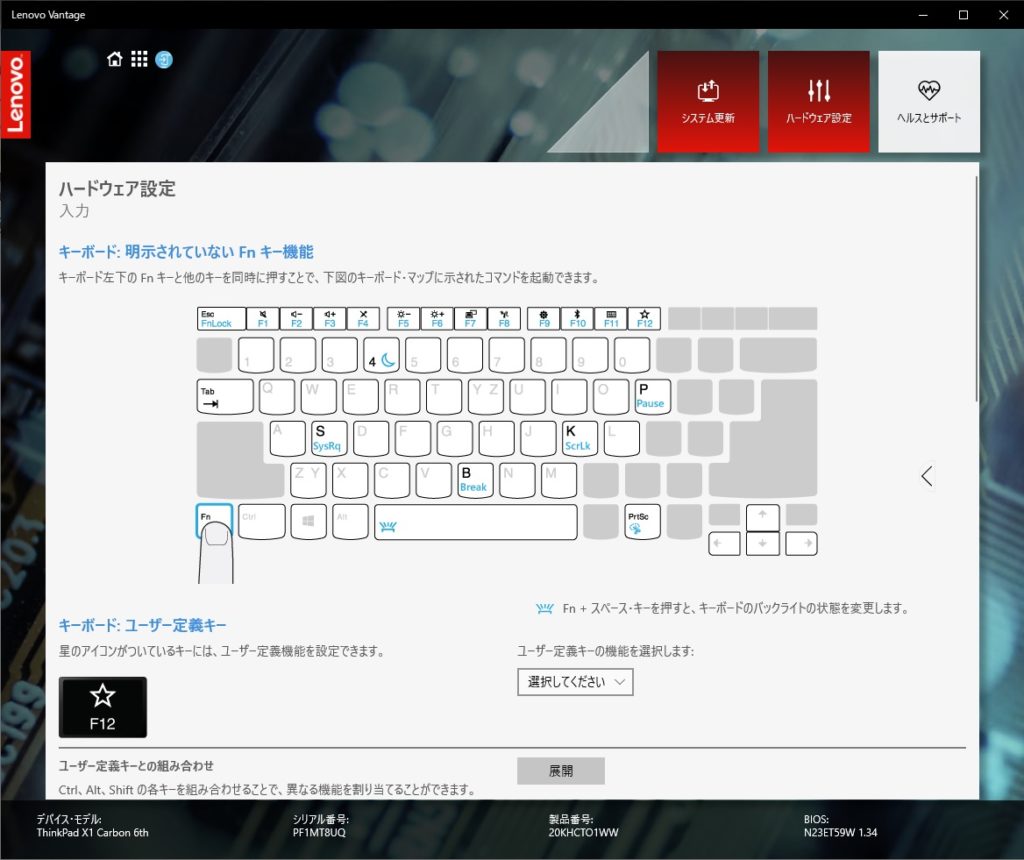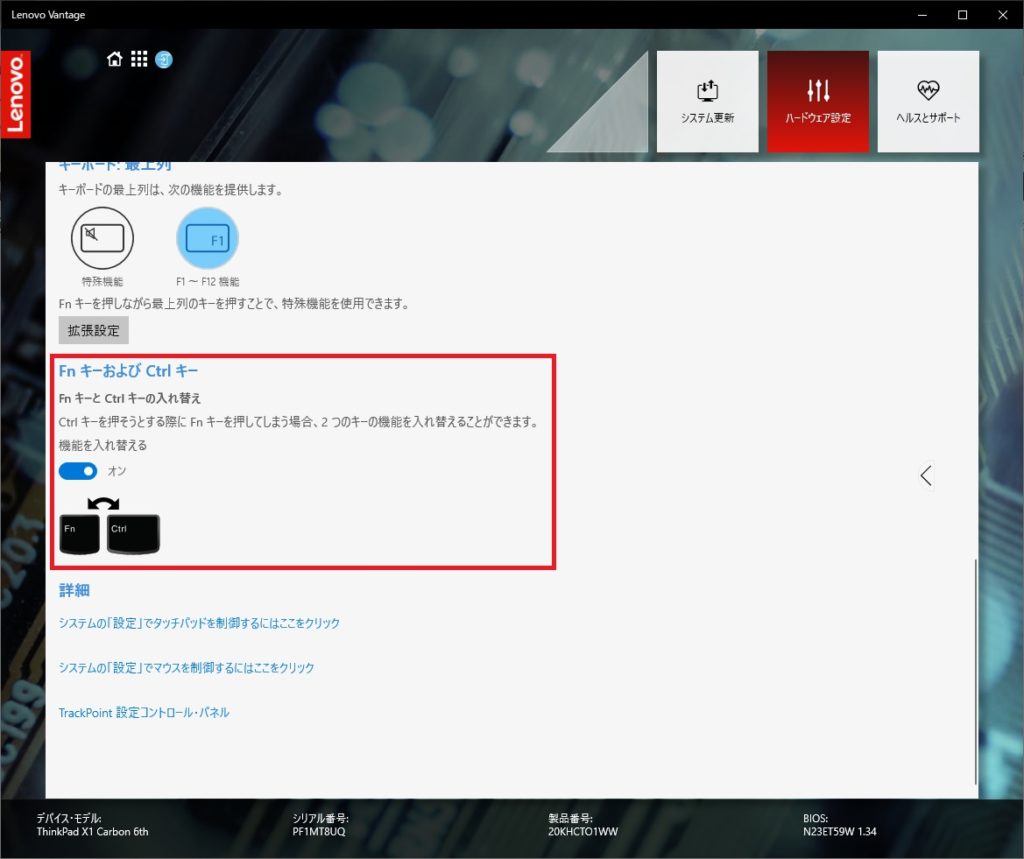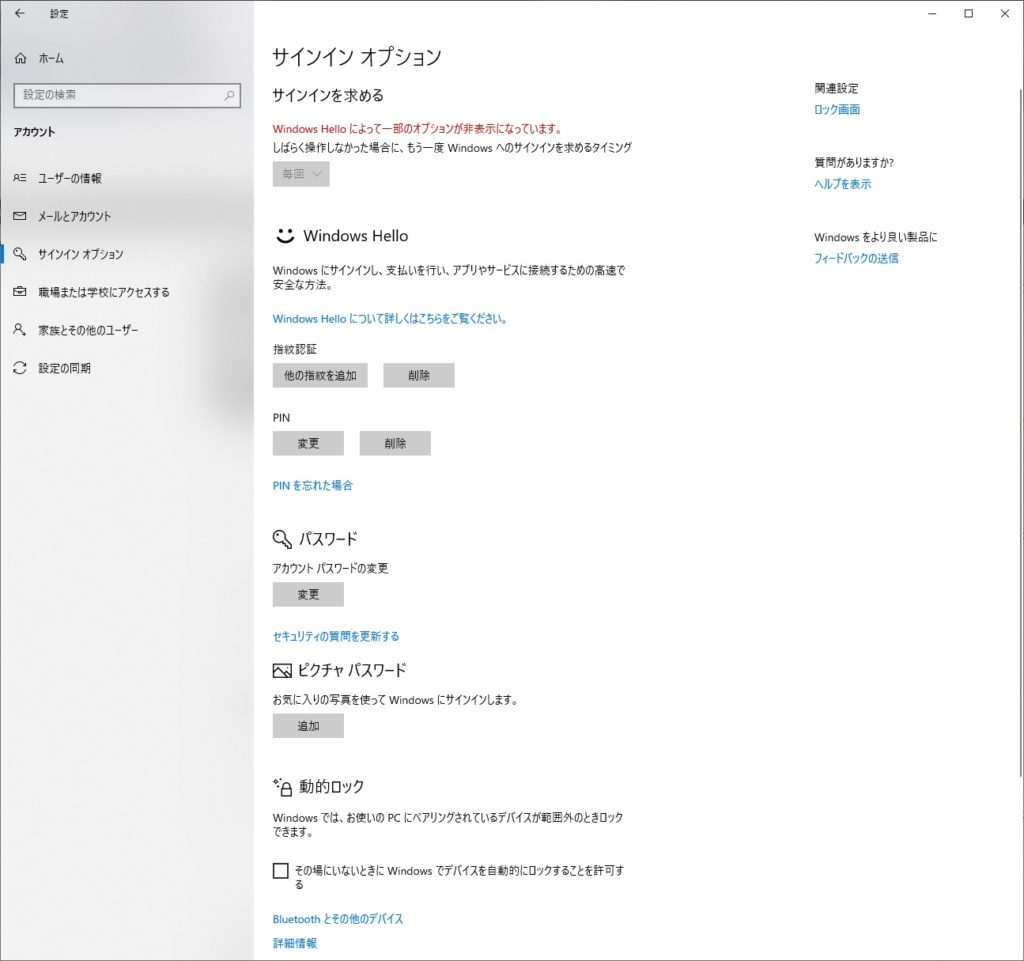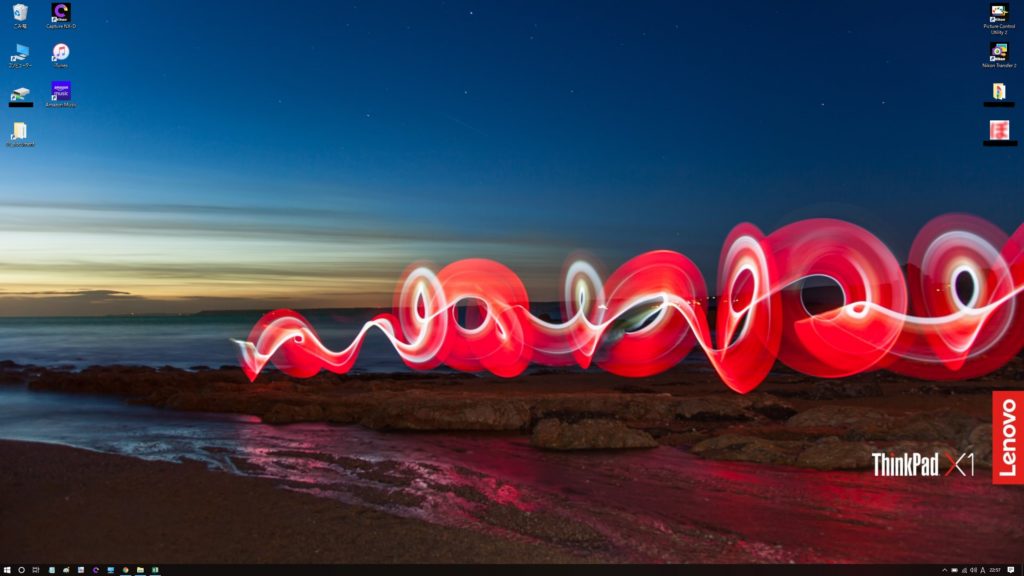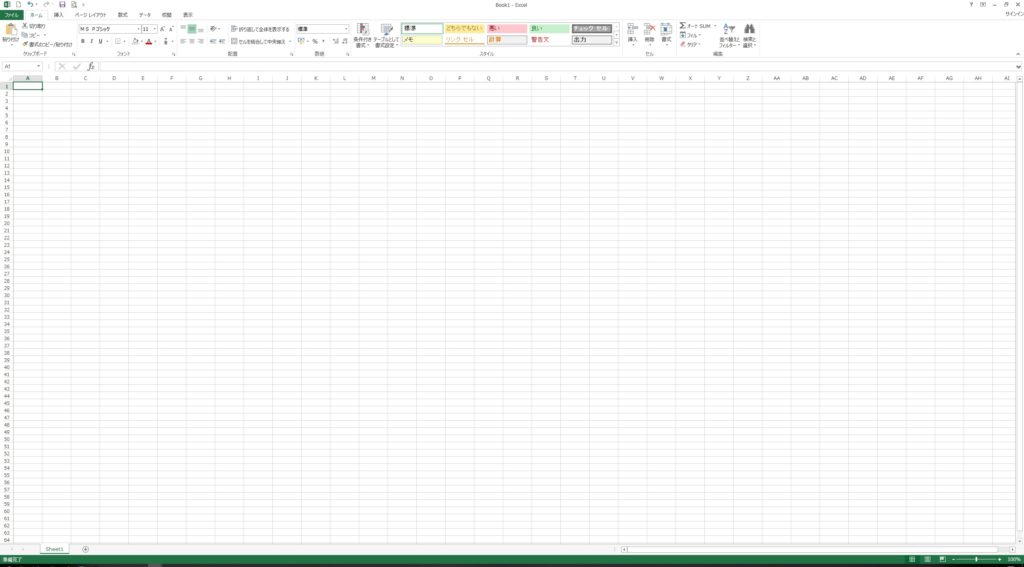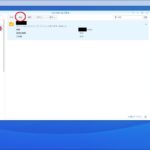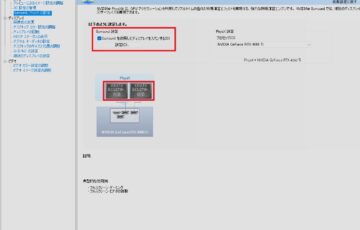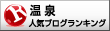Lenovo ThinkPad X1 Carbonが来た!
注文してからX1本体は12日、ドッキングステーションは13日で到着した!
2018年モデルでCPUは第8世代。
今年の夏には2019年モデルが発売されるとのこと。
開封!
写真の外側にもう一皮の段ボールがあって、マトリョーシカ状態。
なんか赤いのがある!
なんだか梱包の仕方が凝っているわ!
今回はアダプター類は一切頼まなかったので、ACアダプターと説明書的なものが入っているだけ。
色はシルバーにしたので蓋部分もシルバー!
当たり前か・・・。
開いた状態。
できれば画面の縁部分もシルバーが良かった。
そしてガチャっとやってみたかったドッキングステーション!
ドッキングステーション用のACアダプターが付属しているが、USB-Cではないのでドッキングステーション用。
そして変圧器部分がデカすぎる!
上がX1に付属していた45WのACアダプター、下がドッキングステーションのACアダプター。
置きっぱなしにするのでいいが、でかい。
ウルトラドッキングステーションを頼んだが、こんなにいるか?というぐらいある接続端子。
外付けモニター、何台までいけるのだろうか。
そうそう、これがしたかったのだ!
配線は後ろにまとめられるのですっきりして、PCを持ち出すときはガチャっとやってPCだけを外す。
初期設定
やっぱりSSDの起動は早い!
今までのPCは起動が遅いので、使わない時でもずっと立ち上げっぱなしだったが、これだけ起動が早いと電源を落としておいても良い。
まずはWindowsの更新プログラムをインストール。
そしてOfficeソフトなど必要なソフトのインストール。
キーボードを打っていると「Ctrl」キーが一番左側ではないので、間違えてしまう。
設定で「Fn」キーと入れ替えられるようなので、変更!
キーボードの「Fn」と「F11」を押すと、「Lenobo Vantage」が起動する。
一番下に「FnキーおよびCtrlキー」があるので「オン」にすると、「Fn」と「Ctrl」が入れ替わる。
顔認証でロック画面を解除できるはずなのだが、「顔認証」の表示がない。
たぶんWindowsのアカウントを使用せず、ローカルアカウントを使用しているので、「Windows Hello」のすべての機能が使えていないから?だろう。
調べてみたら違った・・・。
IRカメラを選択しないと、顔認証ができないらしい。
見返してみたら、そもそもこの仕様に「IRカメラ」の選択はなかったので、顔認証はできない・・・。
ま~指紋認証があるからいいか。
画面サイズ
頼んだのはWQHD(2560×1440)の光沢ありの液晶。
光沢なしが良かったのだが値段を重視して光沢ありの選択。
ん~~~綺麗だわ。
しかも文字が小さくて画面を広く使える!
最初は文字が小さいかなと思ったが、慣れてしまえば倍率を上げなくても全然使える。
外付けモニターを買おうとは思っているが、光沢ありのモニターが少ないことを知った・・・。
デスクトップはこんな感じ。
エクセルをインストール後、初期設定で開くと、64行・AI列まで表示される。
小さく見えるが実際に使うとすぐに慣れてしまい、古いPCの画面を見ると、ものすごく大きく感じる。
人間の慣れという適応力はすごいものだ。
これからはこれを使いこなすぞ~~!